任务管理器结束任务没反应 电脑任务管理器无法结束进程怎么办
更新时间:2024-08-06 14:09:02作者:xtang
电脑任务管理器是我们在处理电脑运行过程中经常会用到的工具,通过它我们可以方便地查看和结束正在运行的进程,然而有时候我们会遇到任务管理器结束任务没有反应的情况,这时就需要采取一些方法来解决问题。接下来我们就来探讨一下当电脑任务管理器无法结束进程时应该如何应对。
操作方法:
1.在电脑桌面的任务栏空白处右键点击一下,选择任务管理器
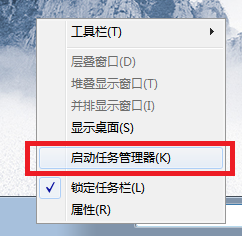
2.在任务管理器界面选择应用程序,找到需要结束任务的应用。选中右键,选择转到进程
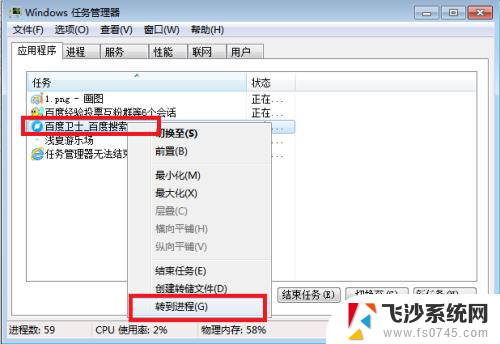 3选择百度浏览器,直接结束就可以了。
3选择百度浏览器,直接结束就可以了。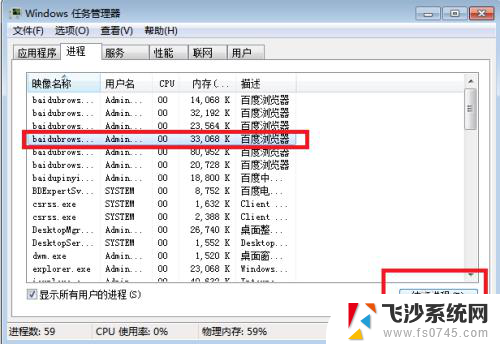
4.第二种方法:
还有一种办法,直接去任务栏调出任务管理器。
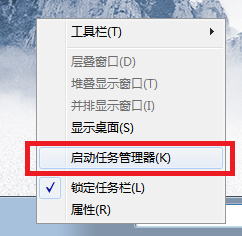
5.在服务栏找到相应的程序,记住它的 pid码,比如我选择的这个是1284
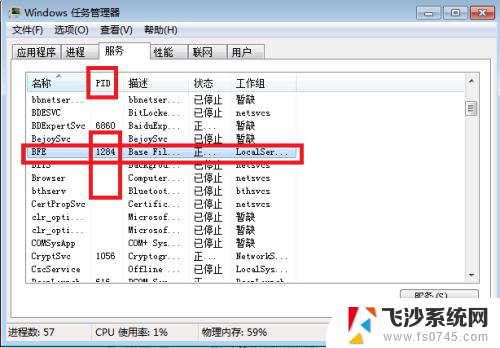
6.然后去开始-----在搜索框输入cmd,回车,
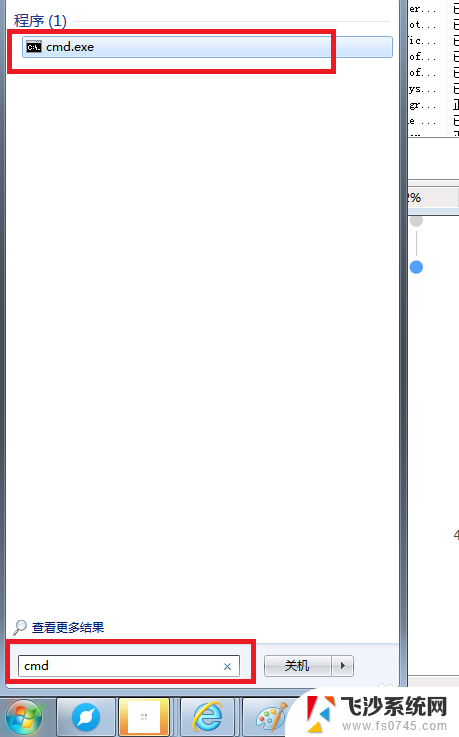
7.在程序里输入taskkill /pid 1284 /f,回车就会结束相应任务。注意:(输入字母的时候一定要有空格!!!!)
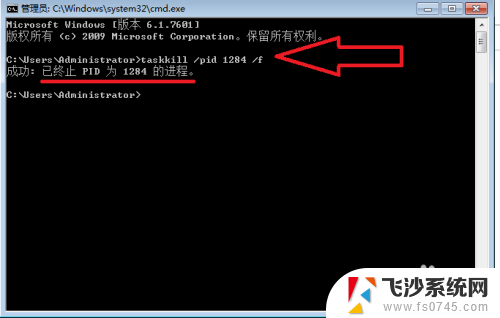
以上是任务管理器无法结束任务的解决方法,如果你遇到了相同的情况,请参照以上步骤处理,希望对你有所帮助。
任务管理器结束任务没反应 电脑任务管理器无法结束进程怎么办相关教程
-
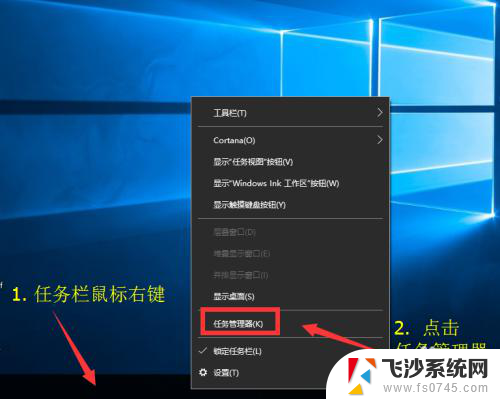 电脑进程快捷键任务管理器 如何打开任务管理器
电脑进程快捷键任务管理器 如何打开任务管理器2024-01-23
-
 电脑任务管理器打开 怎么在电脑上打开任务管理器
电脑任务管理器打开 怎么在电脑上打开任务管理器2024-08-05
-
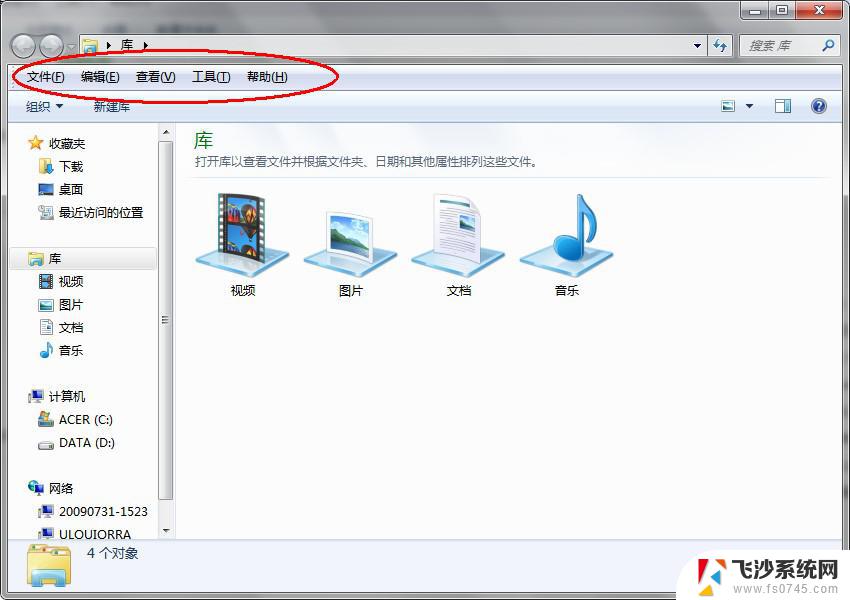
-
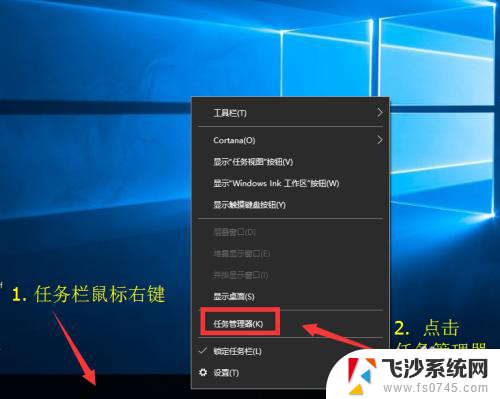 电脑 任务管理器 任务管理器打开方法
电脑 任务管理器 任务管理器打开方法2024-05-12
- 苹果的任务管理器 苹果电脑任务管理器打开方法
- 电脑怎么任务管理器 如何在Windows系统中打开任务管理器
- 电脑的任务管理器如何打开 如何打开任务管理器
- windows2008怎么看任务管理器 Windows Server 2008 R2任务管理器图解介绍
- windowsxp任务管理器在哪 XP系统如何打开任务管理器
- 任务栏可以打开任务管理器吗 Windows 10任务管理器快捷打开方法
- 电脑如何硬盘分区合并 电脑硬盘分区合并注意事项
- 连接网络但是无法上网咋回事 电脑显示网络连接成功但无法上网
- 苹果笔记本装windows后如何切换 苹果笔记本装了双系统怎么切换到Windows
- 电脑输入法找不到 电脑输入法图标不见了如何处理
- 怎么卸载不用的软件 电脑上多余软件的删除方法
- 微信语音没声音麦克风也打开了 微信语音播放没有声音怎么办
电脑教程推荐
- 1 如何屏蔽edge浏览器 Windows 10 如何禁用Microsoft Edge
- 2 如何调整微信声音大小 怎样调节微信提示音大小
- 3 怎样让笔记本风扇声音变小 如何减少笔记本风扇的噪音
- 4 word中的箭头符号怎么打 在Word中怎么输入箭头图标
- 5 笔记本电脑调节亮度不起作用了怎么回事? 笔记本电脑键盘亮度调节键失灵
- 6 笔记本关掉触摸板快捷键 笔记本触摸板关闭方法
- 7 word文档选项打勾方框怎么添加 Word中怎样插入一个可勾选的方框
- 8 宽带已经连接上但是无法上网 电脑显示网络连接成功但无法上网怎么解决
- 9 iphone怎么用数据线传输文件到电脑 iPhone 数据线 如何传输文件
- 10 电脑蓝屏0*000000f4 电脑蓝屏代码0X000000f4解决方法